Книга: Безопасность и анонимность работы в Интернете. Как защитить компьютер от любых посягательств извне
Проведение диагностики
Проведение диагностики
Как мы уже отмечали выше, диагностика жесткого диска программой Hard Drive Recovery начинается сразу же после ее запуска. Интерфейс программы в режиме диагностики показан на рис. 5.6.
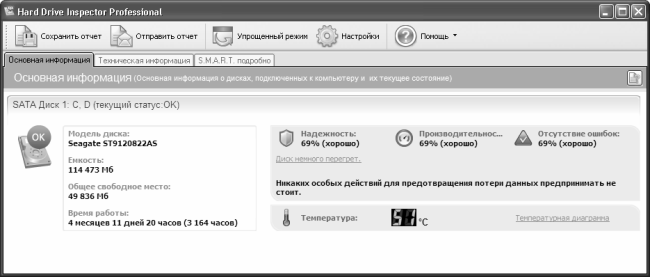
Рис. 5.6. Диагностика жесткого диска в программе Hard Drive Recovery
В верхней части окна программы расположена инструментальная панель, кнопки которой предназначены для активизации соответствующих функций программы, перехода в режим настройки, переключения режимов отображения данных, а также вызова справочной информации.
С помощью кнопки Сохранять отчет вы можете сохранить отчет о состоянии жесткого диска в отдельном файле формата TXT или HTML (последний вариант предлагается по умолчанию). При нажатии данной кнопки на экране отображается окно Сохранить отчет как, в котором нужно указать путь для сохранения, имя файла отчета и его тип, после чего нажать кнопку Сохранить. Эту возможность удобно использовать, например, при обнаружении неполадок в работе жесткого диска – это может намного упростить поиск причины неисправности. Даже если вам непонятна содержащаяся в отчете информация, она может оказаться весьма ценной для специалиста, к которому вы решите обратиться за помощью.
С помощью кнопки Отправить отчет вы можете отправить отчет о состоянии жесткого диска по электронной почте. При нажатии данной кнопки программа выдаст запрос относительно настройки отправки электронных почтовых сообщений через SMPT-сервер. При утвердительном ответе на данный запрос на экране отобразится окно Настройки электронной почты (см. рис. 5.3), описание которого приведено выше. Если настройка отправки электронной корреспонденции уже была выполнена ранее, то на данный запрос следует ответить отрицательно, и письмо с отчетом будет отправлено незамедлительно. Помните, что для этого необходимо наличие действующего подключения к Интернету.
При нажатии кнопки Упрощенный режим в окне программы будет отображаться только основная информация, которая на рис. 5.6 представлена на вкладке Основная информация. Что касается вкладок Техническая информация и S.M.A.R.T. подробно, то они будут скрыты. После нажатия данной кнопки она примет название Расширенный режим – теперь с ее помощью можно будет вновь включить отображение всех вкладок.
С кнопкой Настройки мы уже познакомились ранее, а с помощью кнопки Помощь осуществляется вызов справочной информации.
Все основные сведения, которых достаточно для того чтобы принять решение о дальнейших действиях, отображаются на вкладке Основная информация (см. рис. 5.6). Слева вверху находится индикатор, который информирует пользователя о текущем состоянии жесткого диска. Этот индикатор может принимать одно из четырех состояний.
? Слово ОК на зеленом фоне (такой индикатор отображается на рис. 5.6) – диск находится в нормальном состоянии, поводов для беспокойства нет.
? Восклицательный знак на желтом фоне – диск работоспособен и пока еще надежен, однако некоторые его важные параметры вызывают опасения.
? Восклицательный знак на красном фоне – такой индикатор свидетельствует о неудовлетворительном состоянии жесткого диска. В данном случае настоятельно рекомендуется как можно быстрее сохранить всю информацию с него на другой носитель и больше не пользоваться этим диском.
? Вопросительный знак на желтом фоне – данное состояние индикатора говорит о том, что Hard Drive Inspector не может выполнить диагностику жесткого диска. Данная ситуация может иметь две причины: либо данный жесткий диск не поддерживает технологию S.M.A.R.T., либо используется незарегистрированная версия программы.
Чуть правее индикатора состояния жесткого диска отображается информация о его основных технических характеристиках: модель, емкости, наличие свободного места, время работы в часах (днях). Последний из перечисленных параметров обычно используется для того, чтобы определить интенсивность эксплуатации жесткого диска. Отметим, что в некоторых случаях вместо времени работы отображается вопросительный знак. Это свидетельствует о том, что в данный момент программа еще не определила, как долго эксплуатируется жесткий диск. Обычно это происходит потому, что ей требуется определенное время, чтобы определить, какие единицы измерения времени работы используются заводом-изготовителем данного устройства. В зависимости от модели жесткого диска программе на это требуется от 2 минут до 2 часов.
Справа вверху содержится три индикатора: Надежность, Производительность и Отсутствие ошибок. Они показывают количественную и качественную оценки соответствующих характеристик устройства. Количественная оценка выражается в процентах, а качественная выражается словами хорошо, удовлетворительно или плохо. Если отображается слово хорошо – повода для беспокойства нет, в случае оценки удовлетворительно жесткий диск работоспособен, но некоторые его характеристики вызывают опасения. Если же отображается оценка плохо, то следует как можно быстрее сохранить данные с этого жесткого диска в надежное место и больше им не пользоваться (по крайней мере, до устранения неисправности). И количественные, и качественные оценки состояния жесткого диска рассчитываются программой на основании анализа его ключевых показателей.
Под индикаторами оценок отображается строка, содержащая краткое описание текущего состояния жесткого диска. На рис. 6.6 в ней содержится информация Диск немного перегрет. Чуть ниже находится строка рекомендаций; здесь программа советует, какие действия в сложившейся ситуации следует предпринять для предотвращения потерь данных. Как видно на рис. 6.6, несмотря на то что диск немного перегрет, это не является поводом для беспокойства (в строке рекомендаций отображается текст Никаких особых действий для предотвращения потери данных предпринимать не стоит).
В поле Температура показывается температура жесткого диска в соответствии с последним измерением. Напомним, что периодичность измерения температуры указывается в настройках программы, в разделе Температура (см. рис. 5.4). Справа от данного поля расположена ссылка Температурная диаграмма. Если на ней щелкнуть мышью, то на экране отобразится окно, в котором выводится график динамики температуры. По горизонтальной оси указывается временной масштаб, который указывается с помощью расположенного внизу окна ползунка (возможные варианты – 10 секунд, 1 минута, 10 минут, 1 час). По вертикальной оси отражаются температурные показатели, причем критический уровень обозначен красной чертой. Но учтите, что программа выводит информацию о температуре и строит температурные диаграммы только для тех жестких дисков, которые имеют температурный датчик.
Если в настройках программы в разделе Разное (см. рис. 5.1) установлен флажок Показывать прогноз даты ТЕС дисков, то на вкладке Основная информация под сведениями о температуре будет отображаться прогнозная дата, при наступлении которой жесткий диск окажется в критическом состоянии. Как мы уже отмечали ранее, данный параметр является приблизительным, поэтому его нужно сопоставлять с индикатором состояния диска и индикаторами его оценки.
- ПО для диагностики ЦПУ
- Проведение предварительной диагностики
- 2.5. Разработка технического задания на проведение детального анализа рынка при работе над инновационным проектом. Основ...
- Программное обеспечение для диагностики МП
- ПО для диагностики оперативной памяти
- Утилиты для диагностики жесткого диска
- Программы для диагностики и настройки видеокарты
- 4.5. Как рассчитывать бюджет на проведение мероприятий по стимулированию
- Проведение инвентаризации
- Проведение распродажи в рассылке
- Элемент E Проведение готовой презентации
- Глава 5. Проведение конкурентного анализа




